Photoshop移花接木:头像照片快速换脸的方法
软件云 人气:0本教程简单介绍人物换头像的基础知识。换头像之前需要注意好前后两张素材头型及角度需要基本相似。然后可以用蒙版或者选区后切换头像,最后再调整颜色即可。 最终效果

原图

素材

一、打开原图,用索套或其它选择工具在原图上勾出人物的基本脸形,建立选区,适当羽化。
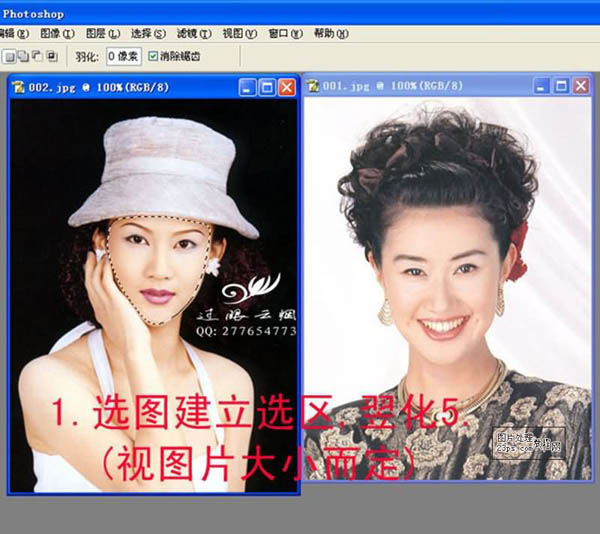
二、选择素材图片,同样勾出她的脸形,适当羽化;Ctrl+J将选区内的脸复制出来,Ctrl+A全选,Ctrl+C复制这一图层。
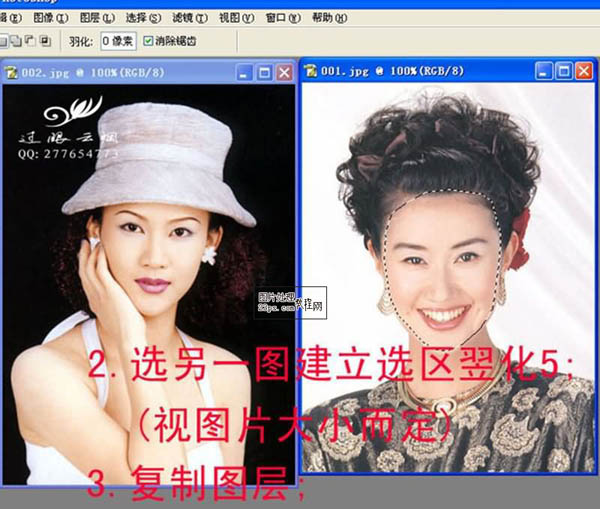
三、选择回原图文件,执行编辑—贴入,将复制过来的脸形贴到我们先前建立的选区内。
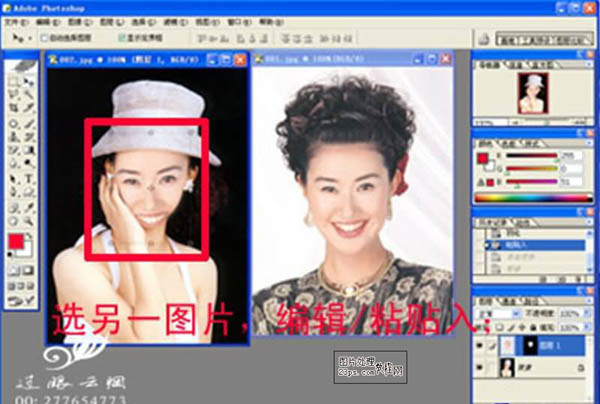
四、执行Ctrl+T,点一下属性栏的链接图标,然后给脸形调整大小合适。
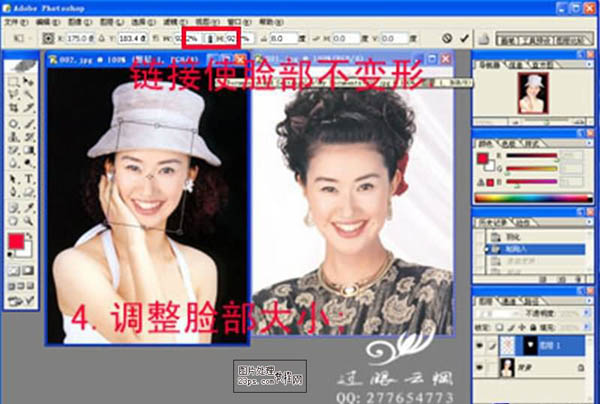
五、最后调整一下颜色,完成最终效果!
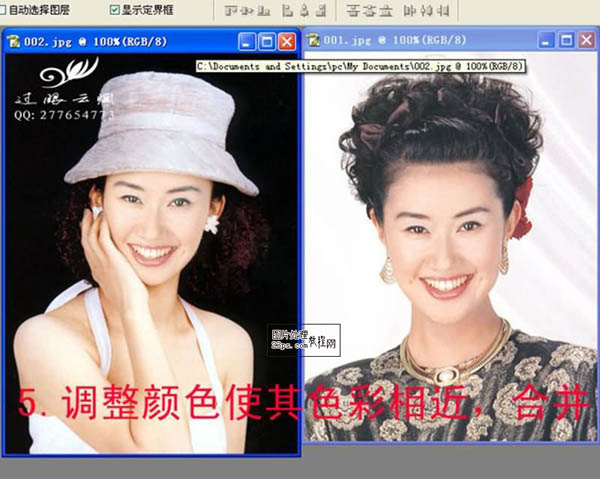
头像照片快速换脸以后的效果图如下:

加载全部内容